Trogobudżetowe lub samodzielne kręcenie filmów może sprawić, że zabraknie Ci kilku rąk do idealnej konfiguracji. Aplikacja towarzysząca GH5 rozwiązuje ten problem.
Aplikacje towarzyszące to często bezsensowne dodatki, dzięki którym wydaje się, że dostajesz więcej za pieniądze na zakup sprzętu. Rzadko oferują jakiekolwiek nowe funkcje inne niż wizualna reprezentacja informacji o użytkowniku znajdujących się wewnątrz sprzętu. Na przykład korzystanie z aplikacji Xbox One umożliwia przeglądanie listy znajomych i odblokowanych osiągnięć w grach wideo oraz wysyłanie wiadomości do znajomych. Jednak to wszystko, co możesz zrobić z samym sprzętem i bądźmy szczerzy:jeśli zamierzasz wysłać wiadomość do znajomego, nie będzie to możliwe za pośrednictwem aplikacji Xbox na iPhone'a.
Nawet jeśli aplikacje towarzyszące oferują pewne funkcje ze sprzętem lub oprogramowaniem, działają sporadycznie. Mam aplikację, która zamienia iPhone'a w pilota do komputera, który był dodatkiem do oprogramowania Blu-Ray. Zanim ta aplikacja w końcu połączy się z oprogramowaniem, abym mógł zmniejszyć głośność, mogłem po prostu sam wstać i ściszyć. Tylko wtedy, gdy musisz zapłacić za aplikację, zaczynasz widzieć wyniki premium.
Dlatego dwa lata temu, kiedy dowiedziałem się, że GH4 wraz z wieloma seriami GH Panasonic ma bezpłatną aplikację, którą można pobrać za darmo, byłem nieco sceptyczny co do jego użyteczności. Na szczęście nie mogłem się bardziej mylić.
Korzystając z GH5, przyjrzyjmy się, jak użyteczna jest aplikacja Panasonic Image App.
Konfiguracja
Jeśli nie pobrałeś aplikacji, możesz to zrobić ze sklepu App Store producenta telefonu (Apple/Android). Po pobraniu chwyć GH5 i wykonaj następujące czynności.
- W menu ustawień GH5 przewiń w dół do Wi-Fi i naciśnij Enter.
- Istnieją dwa podmenu:Funkcja Wi-Fi i Konfiguracja Wi-Fi. Wybierz Funkcje Wi-Fi> Nowe połączenie> Zdalne fotografowanie i przeglądanie.
- Za pomocą smartfona lub tabletu otwórz ustawienia Wi-Fi i wybierz kanał Wi-Fi, który kamera Ci przydzieli.
- Po połączeniu telefonu z sygnałem Wi-Fi kamery otwórz aplikację Image App – teraz masz połączenie z kamerą.
Na marginesie, jeśli masz trochę paranoi w związku z otwartymi połączeniami, możesz ustawić hasło dla sygnału bezprzewodowego GH5 w menu konfiguracji Wi-Fi.
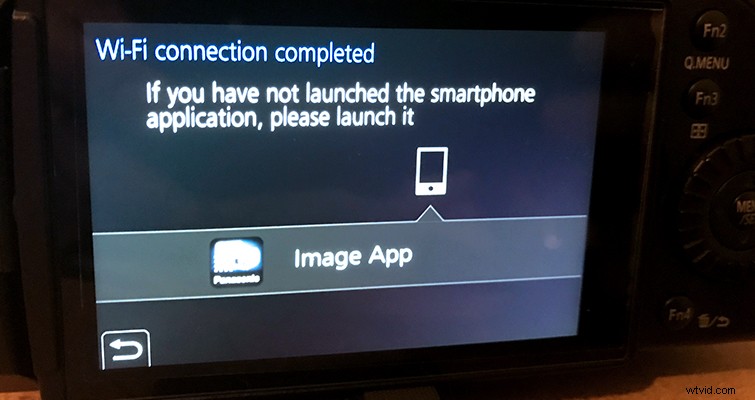
Aplikacja
Na pierwszy rzut oka aplikacja wygląda, jakby była przeznaczona głównie dla fotografów społecznościowych. Możesz przesyłać obrazy, tworzyć kolaże zdjęć, geotagować zdjęcia i nie tylko.
Na razie jednak zignorujemy te funkcje, ponieważ chcemy wiedzieć, jak aplikacja może pomóc filmowcom. Aby to zrobić, musimy przejść do okna Sterowanie na żywo.
Ta część aplikacji jest niezwykle przydatna dla samostrzelców, vlogerów i filmowców, którzy pracują ze szkieletowymi ekipami. Jak widać na poniższym panelu sterowania na żywo, masz teraz przenośny monitor, za pomocą którego możesz sterować wszystkimi aspektami aparatu.
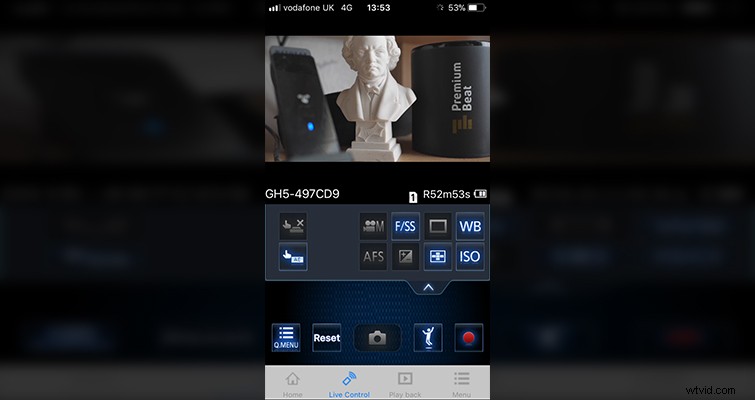
Nie będziesz otrzymywać obrazu wideo 1080p, ale masz teraz mini monitor do odniesienia klatek. Jeśli jesteś vlogerem, czasami używanie małego obrotowego ekranu LCD do kadrowania ujęcia może być nużące — zwłaszcza jeśli siedzisz daleko od aparatu, ale nie w tej aplikacji. Jest nawet ustawienie, które może pomóc tym, którzy vlogują.
W ustawieniach menu możesz włączyć tryb autoportretu , który odwróci kanał w poziomie, więc gdy przesuniesz rękę z prawej strony na lewą, wygląda on w aplikacji w ten sam sposób, aby nie dezorientować się podczas sprawdzania kompozycji.
Aplikacja umożliwia dostosowanie większości ustawień związanych z nagrywaniem w trybie wideo (ustawienia te będą się zmieniać w zależności od trybu aparatu, w którym się znajdujesz). Od czasu otwarcia migawki po balans bieli — zmiany ustawień nie wymagają już dotykania aparatu.
Świetny jest również zasięg sygnału bezprzewodowego aparatu. Udało mi się odejść 26 stóp od kamery, zanim straciłem sygnał – i to było na górze do na dole. Mogę sobie tylko wyobrazić, jak przydatne byłoby to w przypadku ujęć, gdy kamera musi być w czymś, na przykład w lodówce.
W tym przykładzie, jeśli odkryjesz, że gdy aktor otwiera drzwi lodówki, chcesz mieć płytszą głębię ostrości, możesz po prostu nacisnąć przycisk F/SS i zmienić przysłonę. Nie ma potrzeby wyjmowania aparatu z miejsca, aby zresetować ujęcie. Możesz nawet zmienić ustawienia, gdy aparat jest w trybie nagrywania. Pozwala to wykonać otwór w szafie.
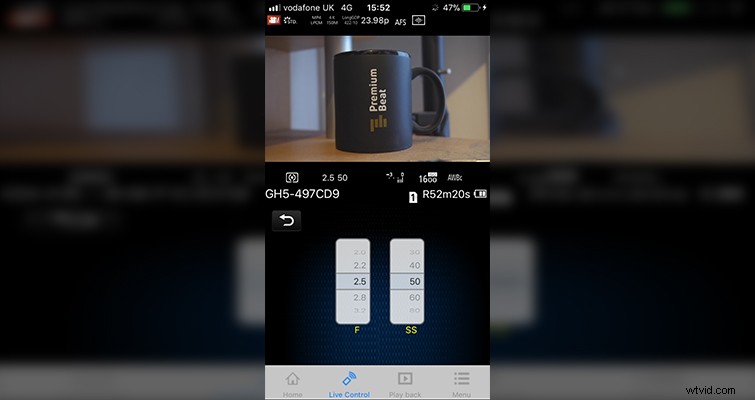
Jednym z obszarów, w którym aplikacja staje się kłopotliwa, jest zmiana punktu skupienia. Podobnie jak w przypadku mojej aplikacji do odtwarzania na komputerze, zanim wybierzesz punkt ostrości i aparat ustawi na nim prawidłowo ostrość, szybciej byłoby wrócić do aparatu i samodzielnie dostosować ostrość.
Podobnie funkcja odtwarzania jest nieco temperamentna. Gdy spróbujesz nacisnąć przycisk odtwarzania, pojawi się wyskakujące ostrzeżenie: W zależności od modelu smartfona lub tabletu normalne odtwarzanie może nie być możliwe . Wydaje się, że to ostrzeżenie istnieje po prostu dlatego, że odtwarzanie jest niezwykle sporadyczne – a nie jest to problem z urządzeniem użytkownika. Plik zostanie odtworzony lub nie, a gdy plik zostanie odtworzony, odtwarzanie może być przerywane. Dotyczyło to zarówno iPhone'a 7, jak i iPada Air 2.
Na koniec, porównując obraz z wyświetlacza LCD z kanałem w aplikacji, kolory na obrazie z aplikacji były nieco wyblakłe. Dlatego należy używać aplikacji wyłącznie jako narzędzia referencyjnego. W przeciwnym razie Twoje ujęcia będą o wiele ciemniejsze, niż zamierzałeś.
Wniosek
Chociaż w aplikacji jest kilka przestarzałych elementów (z perspektywy filmowca), myślę, że aplikacja zyskała miejsce na telefonie lub tablecie. Istnieje wiele narzędzi do niskobudżetowego i samodzielnego tworzenia filmów — jeszcze więcej dla fotografów. To idealne narzędzie dla filmowców szukających dodatkowej ręki.
